Debian se smatra jednom od najstarijih i najstabilnijih Linux distribucija. Njegova dugotrajnost i konzervativan pristup razvoju ponekad mogu delovati manje privlačno u poređenju sa dinamičnijim distribucijama poput Arch Linuxa, gde su najnovije verzije softvera odmah dostupne. Međutim, iskusni korisnici Linuxa koji cene pouzdanost i stabilnost sistema često biraju Debian kao svoj primarni operativni sistem. Iako je Debian odličan izbor, njegova instalacija može biti malo komplikovanija u poređenju sa nekim novijim distribucijama.
Napomena: Ako preferirate vizuelno učenje, video vodič za instalaciju možete pronaći na kraju ovog teksta.
Kreiranje instalacionog USB diska
S obzirom na specifičnosti Debian-a, pažljivo ćemo proći kroz svaki korak procesa instalacije. Prvi korak je kreiranje bootabilnog USB diska. Za to je potrebno preuzeti najnoviju ISO sliku Debian-a. Važno je napomenuti da postoji više verzija operativnog sistema, kao i različite ISO slike za instalaciju.
Za razliku od mnogih drugih Linux distribucija, Debian ne nudi samo jedan instalacioni program. Umesto toga, imate više opcija na raspolaganju. Ako želite prvo da isprobate operativni sistem putem live sesije, to je moguće. Takođe, dostupan je i GUI instalater bez live sesije. U ovom vodiču, fokusiraćemo se na instalaciju sistema pomoću net-installer-a.
Nakon što ste preuzeli ISO sliku, pripremite USB disk (minimalne veličine 2 GB) i preuzmite Etcher alat za kreiranje bootabilnih USB diskova.
Raspakujte preuzetu ZIP arhivu Etcher-a i pokrenite program.
Kliknite na „Select image“ da biste započeli proces. Otvoriće se prozor u kome birate ISO sliku koju ste preuzeli. Pronađite je i kliknite na nju da biste prešli na sledeći korak „Select drive“.
U okviru „Select drive“, odaberite USB fleš disk na koji želite da instalirate Debian i nastavite dalje.
Sada kliknite na „Flash!“ da započnete proces kreiranja USB diska. Ovaj proces može potrajati, stoga je važno da budete strpljivi. Etcher će vas obavestiti kada je USB disk spreman za upotrebu.
Pokretanje sistema sa instalacionog diska
Nakon što ste uspešno kreirali Debian USB instalacioni disk, sledeći korak je da pokrenete računar sa njega. Restartujte računar i uđite u BIOS meni. U okviru BIOS-a, promenite redosled boot-ovanja tako da se USB disk učitava pre hard diska. Ovo će omogućiti da se Debian instalater pokrene.
Imajte na umu da se BIOS meni razlikuje od računara do računara, kao i taster za pristup BIOS-u. Najbolji način da saznate koji taster treba da pritisnete je da proverite uputstvo za upotrebu vašeg računara.
Proces instalacije
Kada se instalater pokrene, pritisnite „Enter“ na tastaturi kada dođete do opcije „Graphical Debian installer“.
Napomena: Ako želite da prvo isprobate Debian putem live sesije, odaberite opciju „Debian GNU/Linux Live“ u boot meniju.
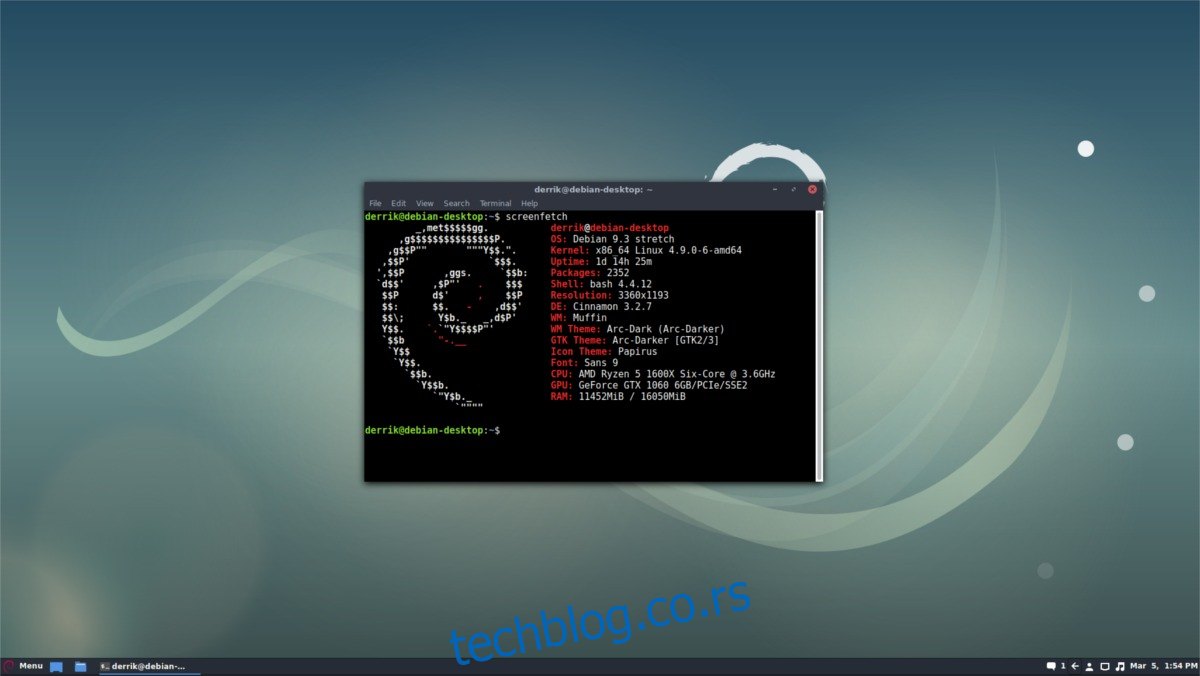
Koristite miš da odaberete željeni jezik, zemlju i ostale parametre. Nakon toga, instalater će automatski detektovati mrežnu karticu i povezati se na internet. Bitno je naglasiti da ova Linux distribucija ne sadrži vlasničke drajvere, pa je moguće da vaš WiFi drajver neće raditi. Ukoliko je to slučaj, preuzmite ne-free ISO.
Kada je konfiguracija mreže završena, potrebno je podesiti ime računara (hostname). To je ime po kojem će vaš Debian računar biti identifikovan na mreži. Unesite željeno ime (koristite mala slova) i kliknite na „Continue“ da nastavite.
Preskočite konfiguraciju domena tako što ćete ostaviti polje prazno i pređite na podešavanje lozinke.

Na stranici za podešavanje lozinke, prvo konfigurišite root lozinku. Kreirajte sigurnu lozinku i kliknite na „Continue“ da biste podesili korisnički nalog.
Tokom kreiranja korisničkog naloga, Debian će prvo tražiti vaše puno ime. Unesite ga. Zatim će vam, na sledećoj stranici, automatski dodeliti korisničko ime na osnovu tih informacija. Ostavite to ime ili ga promenite po želji i kliknite na „Continue“.
Sledeći korak je konfigurisanje sata. Odaberite odgovarajuću vremensku zonu iz menija i kliknite na „Continue“ da biste prešli na sledeći korak.
Particionisanje diska
Debian instalater nudi nekoliko opcija za particionisanje diska. Ako želite sami da particionišete disk, kliknite na opciju „Manual“. Ukoliko ste novi u Debian-u, preporučuje se da odaberete opciju „Guided – use entire disk“, jer će instalater automatski izvršiti podešavanja.
Odabirom opcije za particionisanje, instalater će od vas tražiti da odaberete disk na koji želite da instalirate Debian. Odaberite željeni hard disk iz menija i kliknite na „Continue“.
Na kraju, odaberite opciju „All files in one partition (recommended for new users)“ da biste završili deo procesa particionisanja.
Nakon podešavanja particija, Debian instalater će preuzeti i instalirati osnovne sistemske pakete. Budite strpljivi, jer ovaj proces može potrajati u zavisnosti od brzine vaše internet konekcije i performansi diska.
Odabir radnog okruženja
Kada je osnovni sistem instaliran, možete odabrati radno okruženje (desktop environment) koje želite da koristite. Pregledajte listu ponuđenih opcija i obeležite željeno okruženje. Dostupne opcije uključuju Gnome Shell, Xfce4, KDE Plasma 5, Cinnamon, Mate i LXDE.
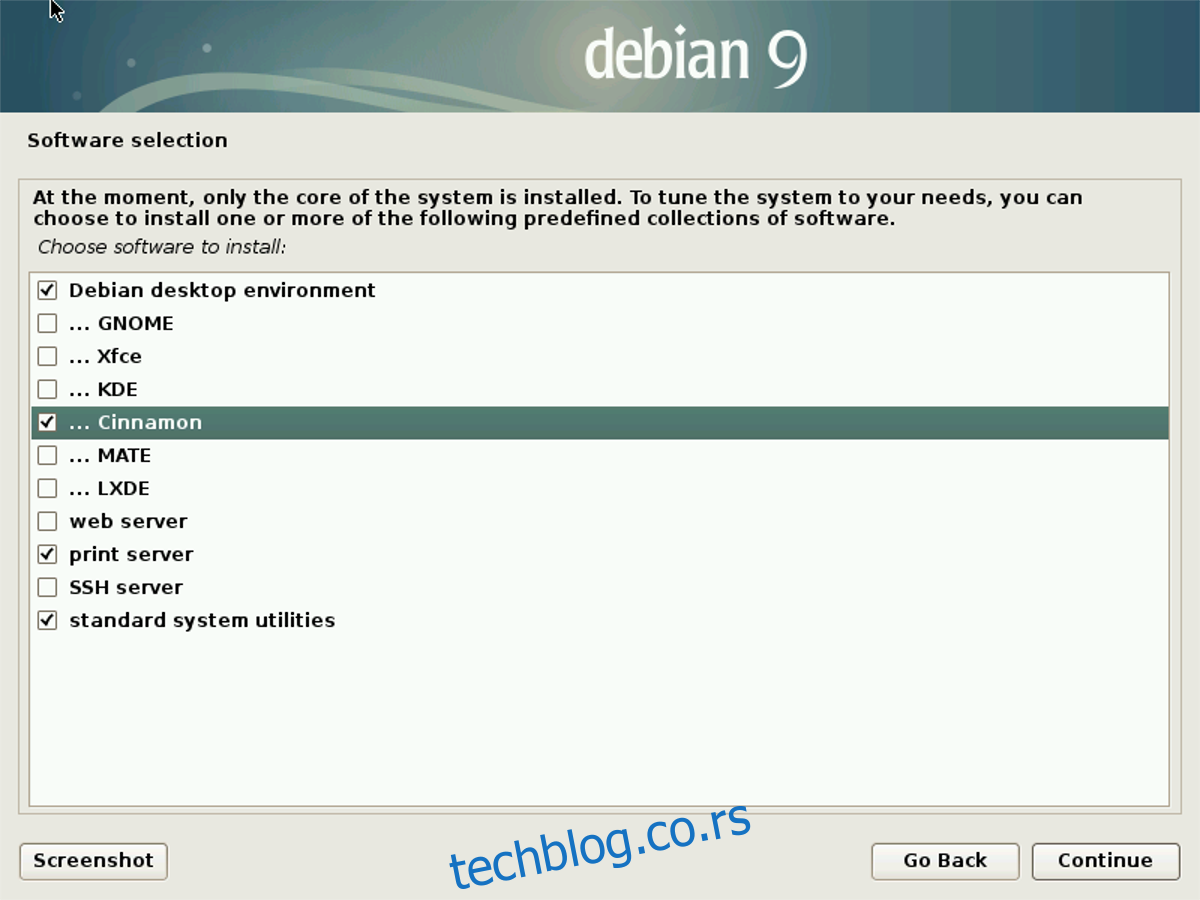
Odaberite radno okruženje sa liste i kliknite na „Continue“ da biste instalirali ostale sistemske pakete. Imajte na umu da će ovaj proces potrajati znatno duže od prethodnog.
Napomena: Ako instalirate sistem sa Debian Live diska, nećete imati mogućnost odabira radnog okruženja. Instalater će vam automatski dodeliti ono koje se koristi na live disku.
Završetak instalacije
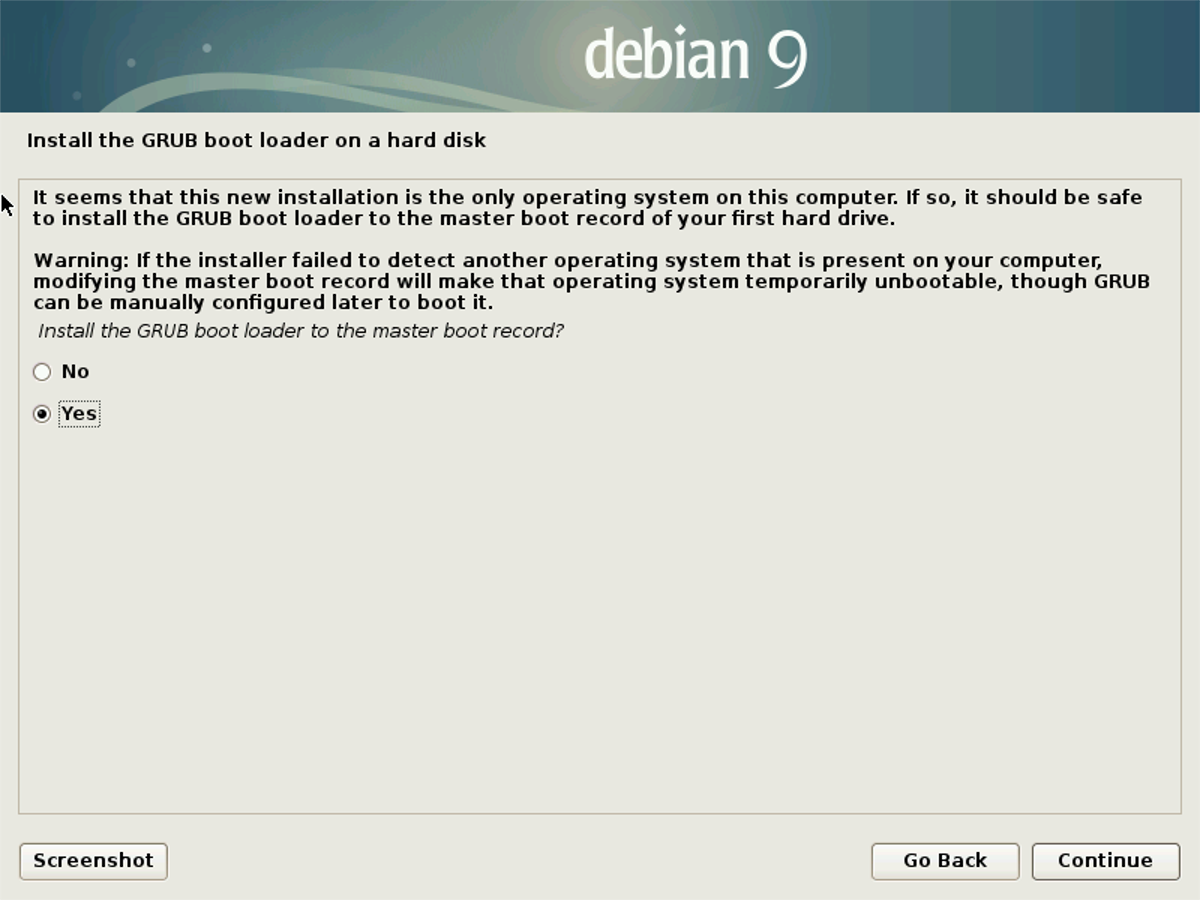
Kada Debian instalater završi sa instalacijom radnog okruženja, instalacija je gotovo završena. Preostaje još jedan korak: instalacija Grub bootloadera. Pratite uputstva na ekranu i odaberite „yes“ da biste instalirali GRUB. Iz menija odaberite disk (ili particiju) na koji želite da instalirate GRUB. Kada GRUB završi instalaciju, Debian je uspešno instaliran. Restartujte računar da biste koristili svoj novi Linux operativni sistem!